|
||||||||||||||||
| Pràctica |
|
Exercicis
|
||||||||||||||
|
L'objectiu d'aquesta pràctica és iniciar-se en l'ús del tractament de text inclòs dins el paquet ofimàtic. Coneixereu els botons que us permeten variar el tipus de lletra, la mida i altres característiques. |
|
Desenvolupament de la pràctica
|
|
|
|
|
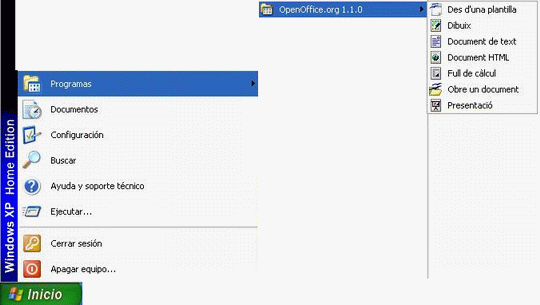 |
|
|
|
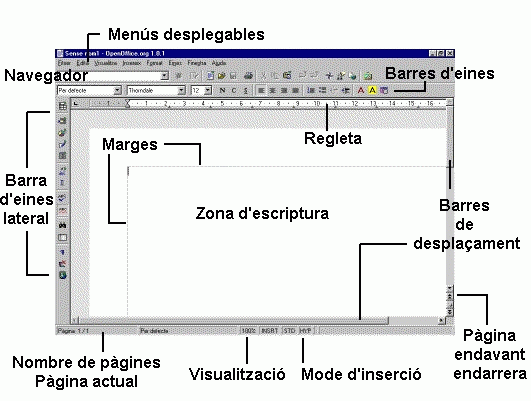 |
|
|
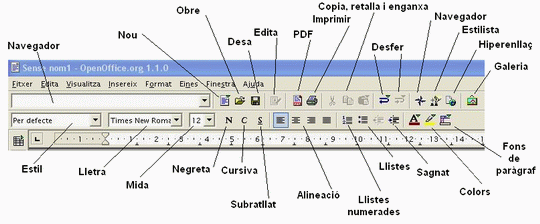 |
|
|
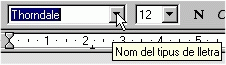 |
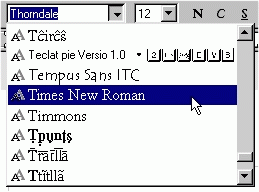 |
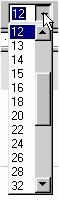 |
||
|
||
|
||
 |
||
|
|
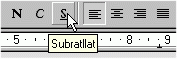 |
|
|
|
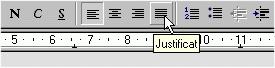 |
|
|
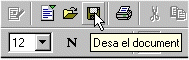 |
|
|
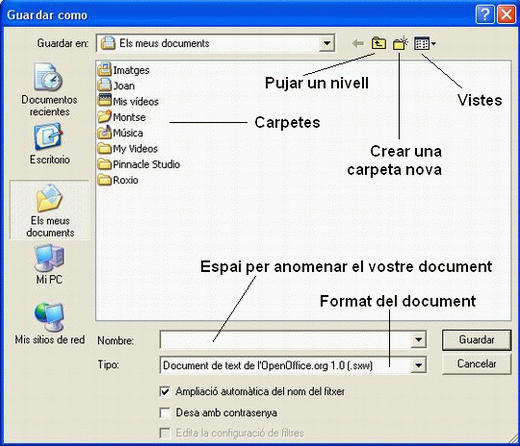 |